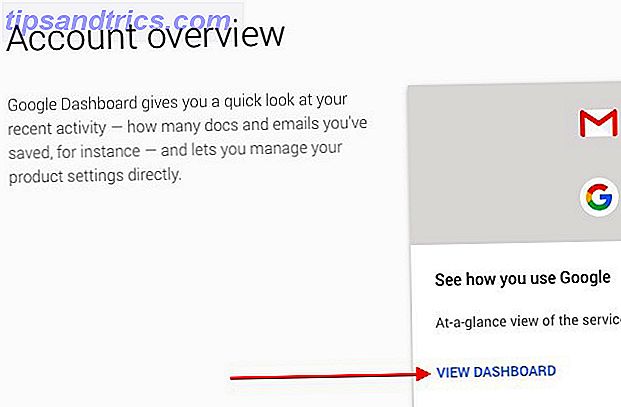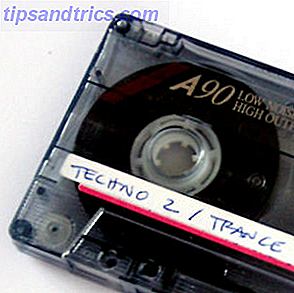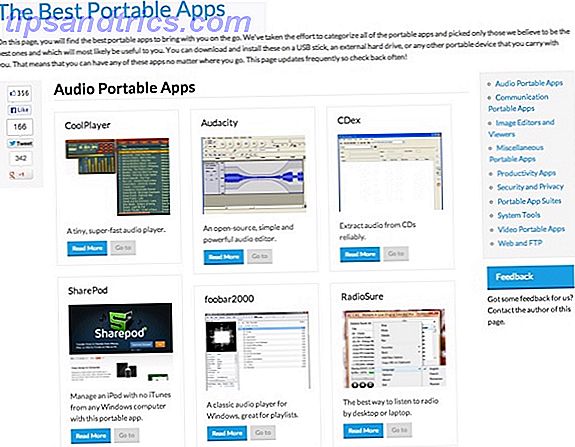Tjenestemenyen i Mac OS X er trolig oversett av det store flertallet av brukere, siden den er gjemt under en kontekstmeny og sjelden sett. Som ordtaket går, uten syn, ut av sinnet.
Men hvis du tar deg tid til å se på tjenestemenyen, tilgjengelig via et høyreklikk eller menylinjen øverst på skjermen, kan det hende du finner noen muligheter der du kan utføre komplekse handlinger med bare et klikk. 7 Tips for Automatisere Mac med TextExpander 7 tips for å automatisere Mac med TextExpander Hvis du ikke har kommet på Mac-automatiserings romskipet nå, går du glipp av det. Programmer som Keyboard Maestro, Hazel og TextExpander kan øke hastigheten på arbeidsflyten din og spare deg for å klikke, kopiere, lime og ... Les mer.
I tillegg blir tjenestemenyen enda mer nyttig når du kan legge til og fjerne din egen. La oss komme i gang.
Du har inspirert meg! Vis meg et eksempel
La oss ta Google Chrome (eller en hvilken som helst) nettleser som et eksempel. Klikk på navnet på programmet i menylinjen øverst på skjermen, og du får se et alternativ for Tjenester . Disse alternativene er kontekstuelle, noe som betyr at kun relevante tjenester vil bli vist ut fra hva du gjør.
Som et eksempel kan du velge tekst i nettleseren din, gå til tjenestemenyen og finne en hel mengde alternativer knyttet til kopiering, sending og utførelse av en handling basert på tekstvalg. Ulike handlinger avslører ulike alternativer.
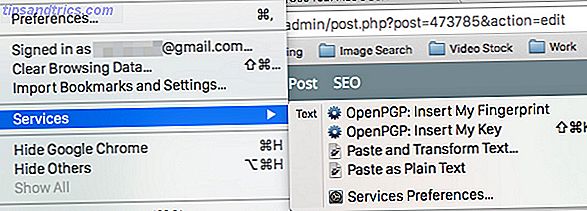
Hva er tjenestenes meny?
Helt enkelt gir tjenestemenyen deg flere alternativer for oppgaven du for øyeblikket gjør ved å låne funksjoner fra andre apper. Mye av tiden vil tjenestemenyen være tom fordi det ikke er noen relevante funksjoner for hva du gjør. Men når du gjør visse ting som å markere tekst, vises mange funksjoner fra andre programmer og programmer plutselig. Bare vær sikker på at appen er i fokus, og at programmets navn vises ved siden av Apple-logoen øverst.
Du kan da velge en av funksjonene, og bruke den, uten å måtte forlate programmet du bruker. Vær oppmerksom på at funksjonene som tilbys i Tjenester, vil variere avhengig av hva du har installert på din Mac.
Det er noen tjenester som tilbys av OS X-støttestøtter som Mail og iTunes, og andre tjenester leveres av tredjepartsapper du har installert (som Spotify eller Evernote). Du vil også oppdage at noen programmer og programmer ikke fungerer med tjenester, og derfor vil menyen forbli tom for alltid.

Så hvis vi bruker markering av tekst som et eksempel, kan du markere noens navn og deretter bruke menyen Tjenester for å ringe den personen opp på Skype 10 tips for å gjøre deg til en mer effektiv Skype-bruker 10 tips for å gjøre deg til en mer effektiv Skype-bruker Skype kan gjør mer enn du tror. Med denne artikkelen lærer du alt om sine beste skjulte og avanserte funksjoner. Det er Skype produktivitetsmanual. Les mer, eller send dem en SMS Hva betyr kontinuitet for Yosemite & iOS 8? Hva betyr kontinuitet for Yosemite & IOS 8? OS X 10.10, bedre kjent som Yosemite, er en stor Mac-oppdatering som tilbyr mange funksjoner som aldri har blitt sett før i et operativsystem. En av de viktigste er kontinuitet. Les mer . Du kan legge til den uthevede teksten til Evernote eller markere tekst og se etter en artist, et band eller en sang på Spotify. Du kan slå opp ord du ikke vet i ordboken, eller du kan til og med kryptere eller dekrypterere ved hjelp av PGP PGP Me: Ganske bra Personvern Forklarte PGP Me: Ganske Bra Personvern Forklart Ganske Bra Personvern er en metode for kryptering av meldinger mellom to personer. Slik fungerer det og om det står opp til gransking. Les mer .
Tjenester vs. Windows Utforsker Høyreklikk

Hvis du bruker både Windows og Mac, så se på tjenestemenyen som OS X-ekvivalent av Windows Utforsker-høyreklikkmenyen. Når du høyreklikker på en fil i Windows Utforsker, får du alternativer om hva du kan gjøre med den filen. OS X er ikke annerledes - høyreklikk en fil og lignende alternativer vil bli gitt under tjenestemenyen.
Et område der tjenestemenyen er mer fleksibel enn Windows Utforskerens høyreklikk, er å legge til og fjerne disse alternativene. I Windows må du gå inn i registret for å fjerne menyalternativer med høyreklikk, men med OS X-tjenester er det enkelt å sjekke og fjerne merking av bokser fra en liste.
Legge til og fjerne tjenester
For å kontrollere hva som vises i tjenestemenyen, hodet der, og klikk Tjenester Preferanser eller besøk Systemvalg> Tastatur> Snarveier> Tjenester.

Alt som allerede brukes i tjenestene blir sjekket, og de som ikke blir brukt, blir ikke merket. Så det er bare et tilfelle å bla gjennom den ganske omfattende listen, og velge hvilke du vil. Hvis du gjør noen form for rot når som helst, kan du tilbakestille hele greia tilbake til standardinnstillingene ved å klikke på Gjenopprett standardinnstillinger .
Tjenester er kategorisert etter kontekst, for eksempel bilder, Internett, filer og mapper, og så videre som gjør det enkelt å finne en bestemt tjeneste. Du kan også legge til en hurtigtast, slik at du ikke alltid må gå gjennom menyen for å finne det du vil ha. En rask trefingervals på tastaturet, og av deg.
Gjør dine egne tjenester med Automator

Den eksisterende listen over tjenester er ganske omfattende, men vil aldri bli fullført. Det er sannsynligvis noe du vil se i listen, som for øyeblikket ikke er der. Hvis det er tilfelle, kan du lage dine egne tjenester, ved hjelp av Automator.
Vi har dekket å lage dine egne tjenester menyalternativer i det siste Hvordan lage dine egne tjenester Menyalternativer på Mac Hvordan lage dine egne tjenester Menyalternativer på Mac Les mer, og selv om denne artikkelen er fem år gammel og rettet mot Snow Leopard brukere, instruksjonene for å gjøre det på en moderne Mac som kjører OS X Yosemite, er nøyaktig det samme. Du bør også sjekke ut vår automatiseringsveiledning for Mac-en. Den fantastiske automatiseringsguiden for Mac-brukere. Den fantastiske automatiseringsguiden for Mac-brukere. Uansett om det sorterer e-posten din, søker dokumentene dine eller bygger en spilleliste, vil du bli overrasket over hvor mange oppgaver du kan gjøre automatisk i stedet for manuelt - hvis du bare visste hvordan du kommer i gang. Les mer, som gir en god jording i Automator.
Til slutt vil jeg anbefale nettstedet MacOSXAutomation, som har Tjenestemuligheter som du kan laste ned og installere. Det blir ikke mye lettere enn det.
Bruker du kontekstmenyen for tjenester? Hvilke tjenester har du lagt til?